Word2013如何自动更新文档中的日期和时间?如何设置打印前自动更新域
时间:2021-06-24 来源:互联网
在Word2013文档中插入日期和时间,如何实现自动更新,下面小编就给大家介绍一下Word2013中自动更新文档中的日期和时间的方法,而且,使用这个办法还可以插入会自动更新的时间,最后,还给大家分享了Word2013如何设置打印前自动更新域,一起去看看吧。
Word2013如何自动更新文档中的日期和时间?
1、打开文档,在插入选项卡,单击日期和时间。

2、打开日期和时间对话框,在可用格式列表框中选择合适的日期或时间格式,勾选自动更新,然后单击确定。
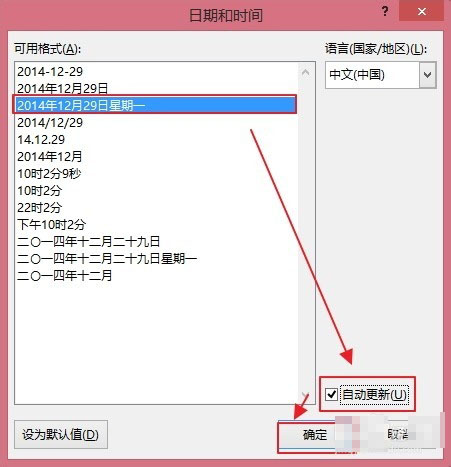
3、效果如下图所示。

4、使用上述同样的办法插入时间。
说明:插入的时间和日期实际上是一个域,按F9键可更新域。
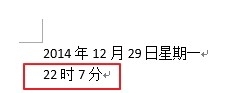
如何设置打印前自动更新域呢?
可以这样操作。
(1)单击文件,然后单击选项。
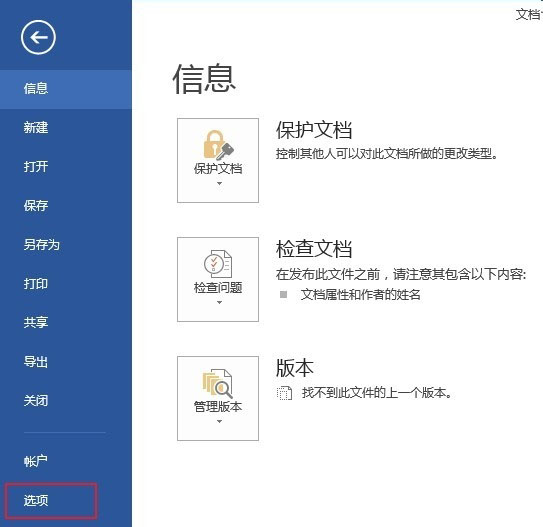
(2)打开Word选项对话框,在显示选项中将打印前更新域复选框勾选,然后单击确定即可。
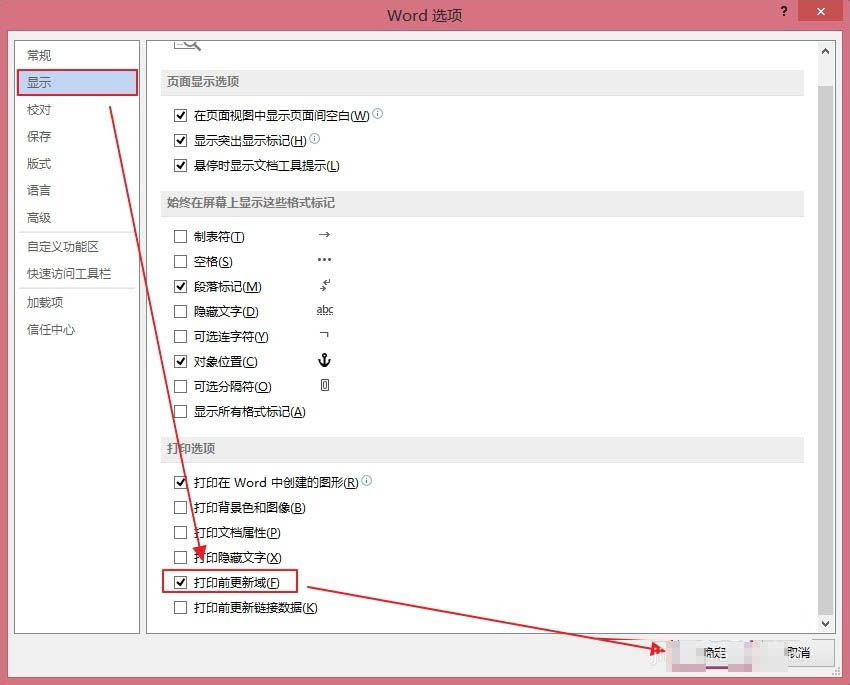
教程结束,以上就是关于Word2013如何自动更新文档中的日期和时间?如何设置打印前自动更新域的方法步骤,希望大家看完有所收获!更多Word教程,尽在PHP爱好者网站哦!
相关阅读更多 +
-
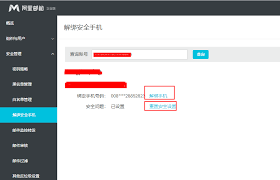 阿里邮箱密码忘记了如何找回 2025-12-23
阿里邮箱密码忘记了如何找回 2025-12-23 -
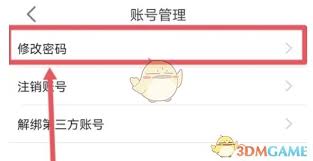 讯飞听见如何修改密码 2025-12-23
讯飞听见如何修改密码 2025-12-23 -
 BOSS直聘官网登录入口-BOSS直聘网页版登录入口 2025-12-23
BOSS直聘官网登录入口-BOSS直聘网页版登录入口 2025-12-23 -
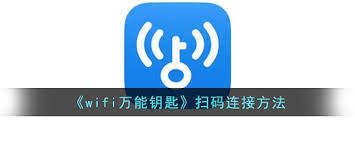 wifi万能钥匙如何扫码 2025-12-23
wifi万能钥匙如何扫码 2025-12-23 -
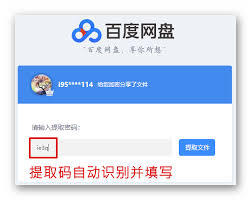 百度网盘app怎么用提取码 2025-12-23
百度网盘app怎么用提取码 2025-12-23 -
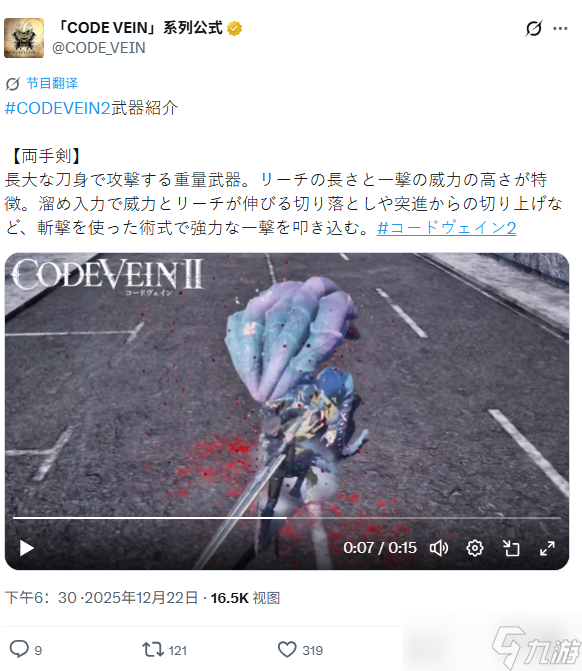 最后一击好帅 《嗜血代码2》双手剑新实机演示发布 2025-12-23
最后一击好帅 《嗜血代码2》双手剑新实机演示发布 2025-12-23
最近更新





